CorelDRAW功能强大,我们在制作图画时,有时会用到渐变填充工具达到一种渐变的效果。其中,我们可以用添加节点的方式为图片添加过多的渐变效果,在制作彩虹类的色彩效果时尤为适用。很多刚接触的小白不知道怎么添加,接下来就由小编给大家讲一讲吧!
首先,打开软件并创建一个渐变线。然后,在左侧工具栏切换到“交互式填充”,并在上方工具栏选择“渐变填充”。
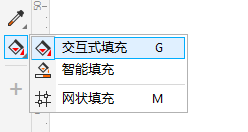
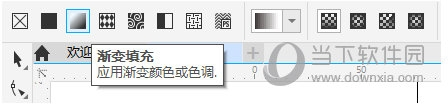
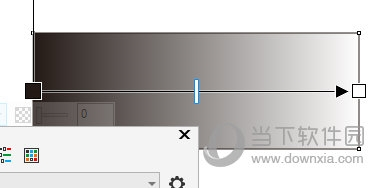
二、在渐变线上双击,即可在双击位置上添加节点,点击节点可设置颜色
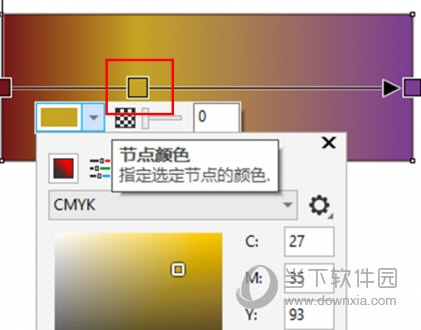
三、另一种方法是将右侧色板的颜色【拖】到渐变线上,完成色块的添加后,渐变线上就会自动添加对应颜色的节点
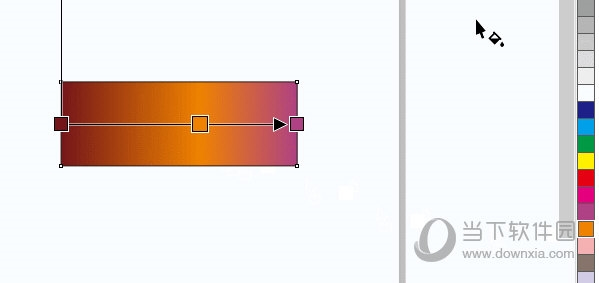
其中第二种方法要注意的是|“拖动色块”,而不是点击“选中色块”,如果选中色块会直接改变现有的渐变色,而不是添加新渐变节点。以上就是小编给大家带来的CorelDRAW相关攻略,希望能帮到大家。





